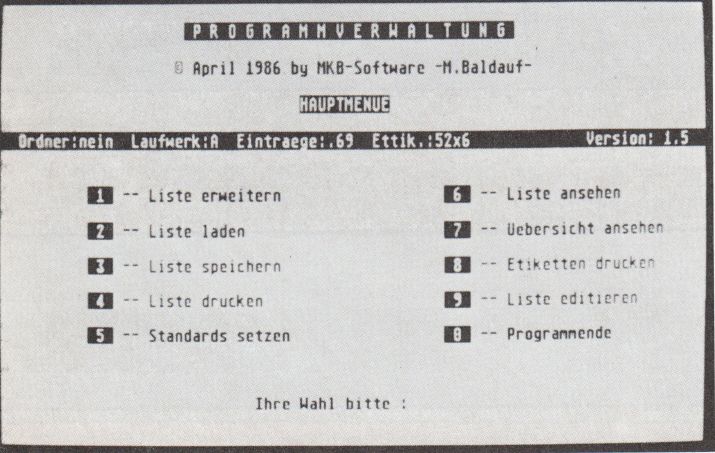 Bild 1: Das Hauptmenü mit allen Möglichkeiten
Bild 1: Das Hauptmenü mit allen Möglichkeiten
Endlich ist es soweit! Als „Programm des Monats“ wurde von uns eine Diskettenverwaltung ausgewählt. Erstellt wurde es als TOS-Anwendung unter ST PASCAL von CCD. (Eine GEM-Ver-sion wird zur Zeit gerade erstellt.) Da es jedoch einen beträchtlichen Umfang aufweist, wird es hier, in dieser Ausgabe der ST Computer, nur vorgestellt, nicht abgedruckt. Wir bitten deshalb um Verständnis, oder wollen Sie etwa endlose Seiten an Listings in der ST Computer? Natürlich wird es aber auf der zweimonatlichen Programmdiskette im HEIM-Verlag erhältlich sein. Ebenfalls vorgestellt wird von uns der Autor dieser Diskettenverwaltung, Mathias Baldauf. Dazu ein paar Angaben vom Autor selber:
Name: Matthias Baldauf
wohnhaft in: 6760 Rockenhausen
geboren: Ja, am 24.10.1965
Computerlaufbahn: ZX81 (der Türstopper), VC 20, C 64, ATARI ST
Schullaufbahn: Kindergarten ■ Grundschule ■ Realschule • Meisterschule (keine Angst, ich bin von Beruf kein Meister, sondern habe dort eine Ausbildung zum Maschinenbaugesellen gemacht.) • Fachoberschule Metall
hoffentlich ab Oktober Fachhochschule für Ingenieurinformatik Maschinenbau
Was kann unser Programm des Monats?
Kennen Sie das auch? Man sucht verzweifelt eine Datei oder ein Programm. Die Disketten türmen sich vor einem auf und man findet einfach nicht die richtige. Jetzt ein schneller Griff zur Liste und sofort weiß man, wo sich die Datei befindet. Dies und noch viel mehr ist mit der Diskettenverwaltung von Matthias Baldauf möglich. Das Suchsystem ist ganz einfach! Die Programme werden von Diskette eingelesen und - nach sechs verschiedenen Kategorien sortiert - in einer Liste gespeichert. Jeder Diskette wird dabei eine Nummer zugeteilt. Zusätzlich lassen sich Diskettenaufkleber mit den Programmnamen und der Diskettennummer bedrucken, so daß ein Auffinden der richtigen Programme zum Kinderspiel wird.
Die Version 1.3 des Programms sieht die Möglichkeit vor, bis zu 150 Einträge für jede Kategorie vorzunehmen. Dies dürfte für den Normalbetrieb höchstwahrscheinlich ausreichen. Ist dies nicht der Fall, besteht immer noch die Möglichkeit, mehrere Listen anzulegen, was im Grund genommen aus Gründen der Datensicherheit sowieso besser ist. Das Programm unterstützt eine maximale Anzahl von drei Listen auf einer Diskette.
Da das Programm, wie bereits oben erwähnt, eine reine TOS-Anwendung ist, ist es, um es dennoch bedienerfreundlich zu gestalten, durch Menüs gesteuert.
Nach dem Laden des Programms befindet man sich im Hauptmenü (siehe Bild 1). Von hier aus können alle anderen Programmteile mittels Tastendruck erreicht werden. Das Hauptmenü besitzt außerdem noch eine Informationszeile, die Auskunft über die gespeicherten Einträge, das aktuelle Laufwerk und andere wichtige Informationen gibt. Die einzelnen Menüpunkte des Hauptmenüs werden im folgenden kurz erläutert.
Liste erweitern
Unter diesem Menüpunkt kann, wie unschwer zu erraten ist, eine Liste erweitert bzw. eine neue Liste angelegt werden. Als erstes wird man aufgefordert, die zu erfassende Diskette ins Laufwerk zu legen und eine Taste zu drücken. Das Inhaltsverzeichnis der Diskette wird dann eingelesen und man kann entscheiden, ob die einzelnen Einträge in die Liste übernommen werden sollen. Dies hat den Vorteil, daß man nicht alle Dateien einer Diskette in seine Liste übernehmen muß, was ja bei Programmen, die aus vielen einzelnen Teilen bestehen, etwas lästig werden kann. Anschließend wird man für jedes Programmfile nach der Kategorie (z. B. Utilities) befragt. Ist auch dieses Zuordnen beendet, gibt man nur noch die Diskettennummer an und kehrt darauf wieder ins Hauptmenü zurück.
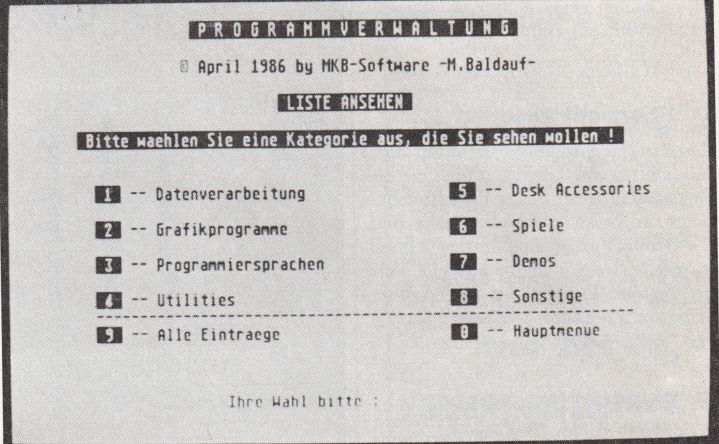 Bild 2: Menüpunkt „Liste ansehen“
Bild 2: Menüpunkt „Liste ansehen“
Liste laden
Hier kann man eine Liste in den Speicher laden und sie anschließend erweitern oder ausdrucken. Dazu wird man zuerst nach der betreffenden Listennummer (1-3) befragt. Es ist aber auch möglich jederzeit per Tastendruck ins Hauptmenü zurückzukehren.
Liste speichern
Hat man eine Liste erstellt oder aktualisiert, wird sie unter diesem Menüpunkt auf Diskette abgelegt. Natürlich muß man dazu auch wieder die betreffende Listennummer angeben. Um festzustellen, ob man auf dem neuesten Stand ist, muß man auch noch das aktuelle Datum eintippen, das ebenfalls mit abgespeichert wird. Wichtig ist hier noch zu erwähnen, daß eine Liste, die die gleiche Nummer wie eine bereits auf der Diskette bestehende Liste hat, die alte einfach überschreibt. Also, um es kurz zu fassen, nicht dieselben Namen benutzen; es sei denn, man will die alte Liste löschen.
Liste drucken
Dieser Programmteil gibt eine im Speicher befindliche Liste auf einem EPSON-kompatiblen Drucker aus. Ist man im Besitz eines anderen Druckers, sollte man einfach mal ausprobieren, ob es vielleicht auch klappt. Das Programm erkennt selbständig, ob der Drucker nicht betriebsfertig ist (z. B. Off Line oder ausgeschaltet). Auch besteht hier, falls man sein Datum noch nicht aktualisiert hat, die Möglichkeit, dies nachzuholen. Die Liste wird anschließend, um Platz zu sparen und übersichtlich zu bleiben, vierspaltig ausgedruckt. Danach erfolgt wieder eine Rückkehr ins Hauptmenü.
Standards setzen
Unter diesem Menüpunkt werden die nötigen Grundeinstellungen eingegeben. So kann man zum Beispiel das aktuelle Laufwerk auswählen oder die Größe der Disketten-Etiketten definieren.
Zum Ausprobieren der Etikettengröße nimmt man am besten normales Druckerpapier und vergleicht den Ausdruck anschließend mit der Größe der Originaletiketten. Es versteht sich von selbst, daß man hierzu natürlich End-los-Etiketten benötigt, da es bei einfachen größere Schwierigkeiten mit dem Einspannen im Drucker geben dürfte.
Hat man alle Standards gesetzt, kann man sie auf der Programmdiskette abspeichern. Dieses Info-File wird dann immer beim Laden des Programmes automatisch mitgeladen, so daß man sie nur einmal definieren muß.
Liste ansehen
Sollte man keinen Drucker besitzen oder sich die Liste zur Kontrolle auch nur mal anschauen wollen, muß man diesen Menüpunkt anwählen. Hier kann man sich entweder alle Dateien einer Kategorie oder auch alle Einträge insgesamt auf dem Bildschirm ansehen (siehe Bild 2). Die Liste wird, nachdem eine Bildschirmseite voll ist, angehalten, so daß man sie sich in Ruhe anschauen kann. Mit einem Tastendruck kann man dann weiterblättern. Sind alle Dateien einer Kategorie ausgegeben, ertönt ein akustisches Signal.
Übersicht ansehen
Dieses Unterprogramm stellt auf dem Bildschirm eine Übersicht über die belegten und freien Plätze für Listeneinträge als Balkengrafik dar (siehe Bild 3). Dadurch erhält man immer schnell eine Übersicht über die aktuelle Verteilung der Dateien der im Speicher befindlichen Liste.
Etiketten drucken
Auf die Möglichkeit des Etikettierens von Disketten sind wir ja schon weiter oben eingegangen. Sofern man nicht im Menüpunkt „Standards setzen“ die Etikettengröße neu bestimmt hat, ist sie auf eine Größe von 9 x 3,5 cm voreingestellt. In dem Untermenü „Etiketten drucken“ kann man wählen, ob man eine Diskette einiesen, Einträge auswählen und diese dann drucken will.
Hat man sich für Punkt 1 entschieden, so geht es genauso weiter, wie unter dem Hauptmenüpunkt „Liste erweitern“ beschrieben. Aber anstatt nun die gewählten Einträge einer Kategorie zuzuordnen, muß man hier nur die Diskettennummer eingeben, und schon kann das Ausdrucken beginnen. Auch hier wird die Bereitschaft des Druckers selbstverständlich überprüft. Nach dem Ausdruck schiebt der Drucker die Endlosetiketten automatisch wieder an den Anfang der nächsten Etikette.
Hat man sich aber für den zweiten Menüpunkt entschieden, so kann man jetzt einen bis zu zwölf Zeichen langen Namen eingeben, der anschließend auf das Etikett gedruckt werden soll. Ansonsten geht es weiter wie oben beschrieben.
Liste editieren
In diesem wohl wichtigsten Punkt kann eine Liste oder auch nur einzelne Einträge editiert, gelöscht oder eingefügt werden. Will man zum Beispiel einen Wortlaut in der Liste ändern, so kann man unter dem betreffenden Untermenüpunkt einen bis zu zwölf Zeichen langen Text anstatt des alten eingeben. Der neue Wortlaut wird dann, genau wie beim Einlesen von der Diskette, einer Kategorie zugeordnet und vom Programm richtig einsortiert.
Ebenfalls kann man die ganze oder auch nur Teile der Liste löschen. Bei einzelnen Programmen kann man mittels zweier Tasten einen Pfeil in der Liste auf- und abbewegen und dann mittels der Taste S (für Select) den Eintrag löschen. Natürlich muß immer, sowohl bei Total- als auch bei Einzellöschen, eine Sicherheitsabfrage beantwortet werden, damit man nicht aus Versehen löscht.
Mit der gleichen Methode, nur unter dem Menüpunkt „Andern“, kann man Einträge aussuchen und sie anschließend neu editieren.
Wichtig ist noch, daß die Diskettennummer nicht mehr neu editiert werden kann.
Wir hoffen, daß auch Ihnen unser Programm des Monats zusagt, und bitten nochmals um Verständnis, daß wir es aus Platzgründen nicht abdrucken wollen. Sollten Sie aber dennoch Interesse daran haben und das Abtippen nicht scheuen, können Sie das Source-Listing bei der ST Redaktion in Eschborn gegen einen ausreichend frankierten Rückumschlag und DM 5,- für die Kopierkosten erhalten oder, wie bereits oben gesagt, die betreffende Programmdiskette beim Heim-Verlag in Darmstadt bestellen. Auf der Diskette befindet sich selbstverständlich neben dem Programm auch das Source-Listing, so daß man dann leicht individuelle Änderungen programmieren kann.
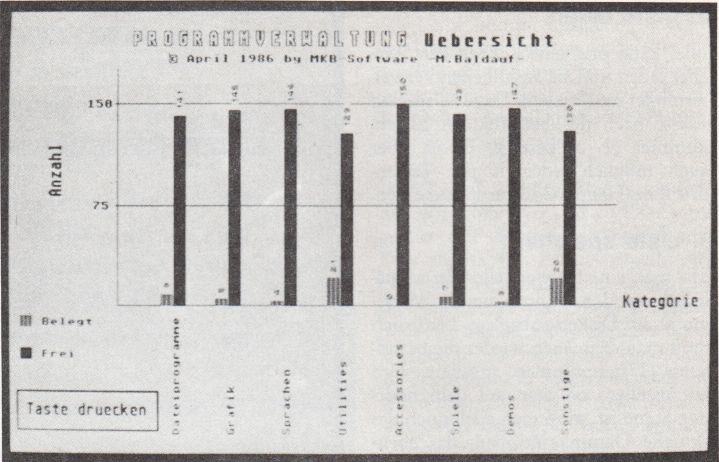 Bild 3: Menüpunkt „Übersicht ansehen“
Bild 3: Menüpunkt „Übersicht ansehen“